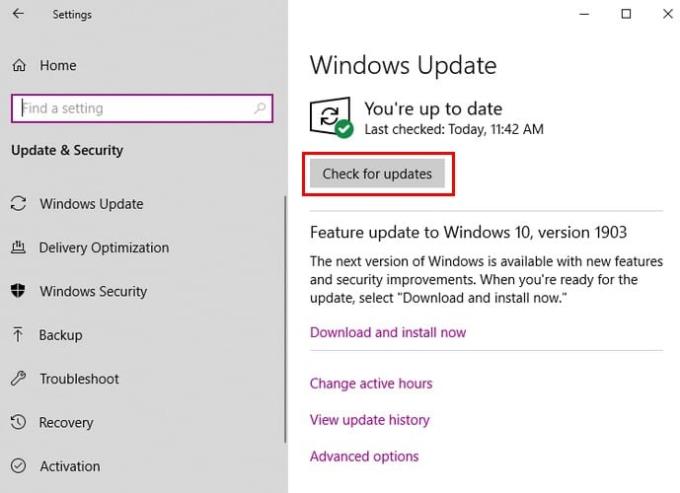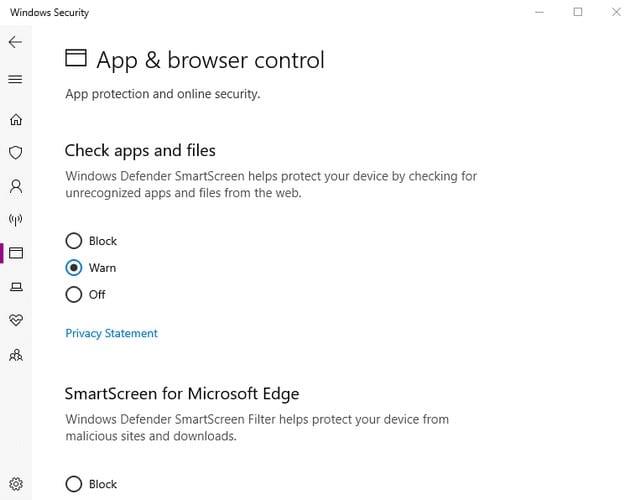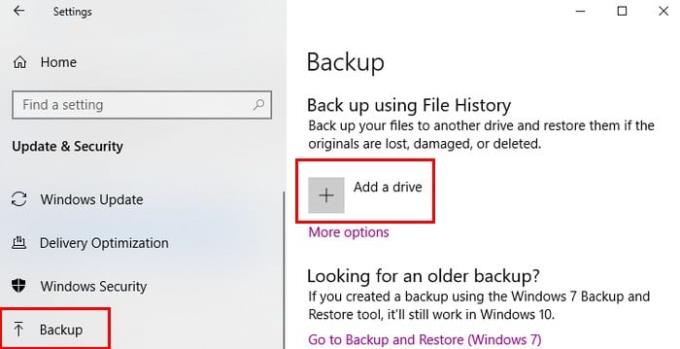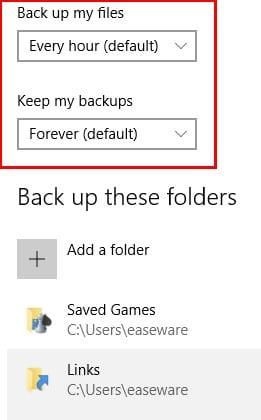Kai gausite naują kompiuterį, galite manyti, kad jis yra paruoštas naudoti tokį, koks yra. Atsiprašome, kad sprogo jūsų laimės burbulas, bet kai kuriuos dalykus turite atlikti su kompiuteriu, kad galėtumėte jį saugiai naudoti.
Turėsite atlikti tokius veiksmus, kaip ieškoti Windows naujinimų, įdiegti pageidaujamą naršyklę, pridėti gerą antivirusinę programą ir pan. Tai gali neatrodyti labai smagu, tačiau tai yra būtini veiksmai norint apsaugoti kompiuterį.
Pašalinkite „Bloatware“.
Kai pirmą kartą įsigysite kompiuterį, pamatysite programas, kurių jums nereikia ir kurios tik užima vietą. Jei nuspręsite palikti šias programas kompiuteryje, jos nepakenks kompiuteriui, tačiau ims procesoriaus galią ir atmintį.
Norėdami pašalinti šias nepageidaujamas programas, eikite į Valdiklį naudodami paieškos parinktį. Programų skiltyje spustelėkite parinktį Pašalinti programą.

Turėtumėte pamatyti visų kompiuteryje esančių programų sąrašą. Dešiniuoju pelės mygtuku spustelėkite tuos, kuriuos norite pašalinti, ir spustelėkite pašalinimo parinktį.
Įdiekite visus galimus „Windows“ naujinimus
„Windows 10“ turės naujinimų, kuriuos galėsite retkarčiais įdiegti. Šie naujinimai yra gyvybiškai svarbūs, nes juose yra klaidų pataisymai ir saugos naujinimai, kurie palaiko jūsų kompiuterį ir veikia.
Norėdami įdiegti šiuos naujinimus, įjunkite kompiuterį. Baigę paleisti kompiuterį, prijunkite jį prie patikimo WiFi tinklo. Spustelėkite meniu Pradėti ir eikite į Nustatymai > Atnaujinimas ir sauga > Tikrinti, ar nėra naujinimų.
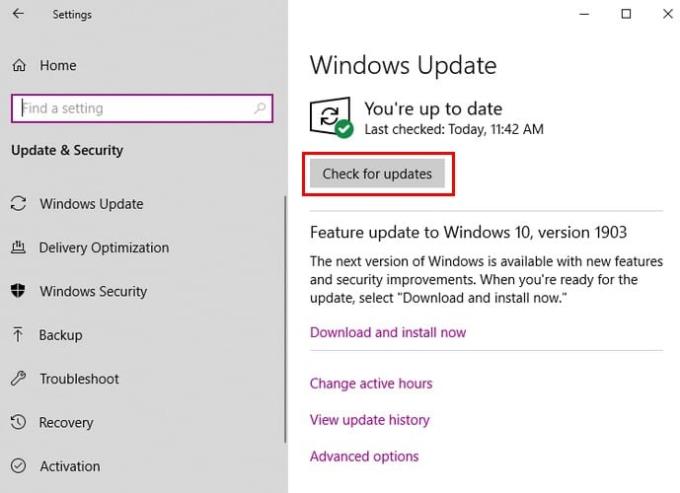
Spustelėję mygtuką Tikrinti, ar yra naujinimų, pamatysite šias parinktis:
- Keisti aktyvias valandas – „Windows“ nepaleis kompiuterio iš naujo pasirinktomis valandomis.
- Peržiūrėti naujinimų istoriją – ši parinktis pakoreguos jūsų kompiuteryje jau turimus naujinimus.
- Išplėstinės parinktys – čia rasite išsamias parinktis, skirtas geriau valdyti ir konfigūruoti naujinimus.
Įdiekite gerą antivirusinę programą
Priklausomai nuo gauto kompiuterio, jame jau gali būti nemokama geros antivirusinės programos bandomoji versija. Jei ne, galite naudoti „Windows Defender Security“, kol nuspręsite, kurią antivirusinę naudoti. Kompiuterio paieškos parinktyje įveskite Windows Defender ir spustelėkite ją, kad atidarytumėte.
Kai jis atidarytas, spustelėkite pilką mygtuką Atidaryti „Windows Security“. Tai leis jums pasiekti tokias skiltis kaip Sauga iš pirmo žvilgsnio, Apsauga nuo virusų ir grėsmių, Paskyros apsauga, Ugniasienė ir tinklo apsauga, Programėlių ir naršyklės valdymas, Įrenginio sauga, Įrenginio našumas ir sveikata bei Šeimos parinktys.
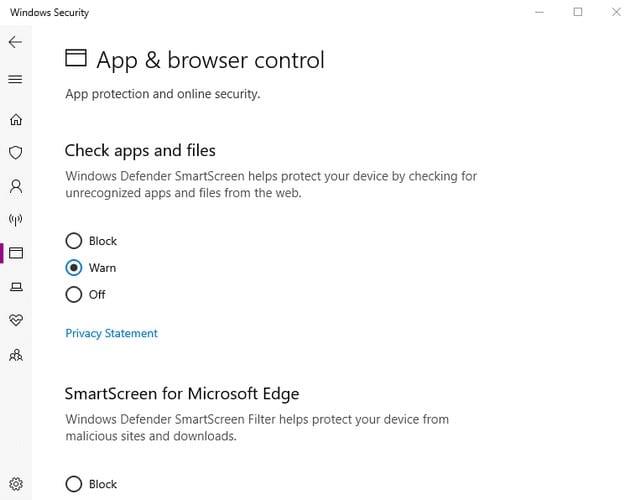
Pavyzdžiui, skiltyje „Programų ir naršyklės valdymas“ galima keisti tokius dalykus kaip „Windows Defender“, tikrinanti programas ir failus, „SmartScreen“, skirta „Microsoft Edge“. Peržiūrėkite šias parinktis ir nuspręskite, kurias saugos parinktis norite nustatyti ir be kurių norite gyventi.
Sukurkite savo failų atsarginę kopiją
Kadangi ką tik įsigijote kompiuterį, jame nėra daug failų arba jei tokių yra. Tačiau turėtumėte įpratinti kurti atsarginę failų kopiją. Niekada nežinote, kada galite pamesti ar sugadinti kompiuterį, visada galite nusipirkti naują kompiuterį, bet gali nepavykti atkurti visų tų failų.
Yra įvairių būdų, kaip kurti atsargines failų kopijas. Vienas iš šių būdų yra USB standžiojo disko naudojimas. Norėdami sukurti atsarginę failų kopiją naudodami šį metodą, savo „Windows 10“ kompiuteryje turėsite naudoti failų istorijos funkciją (nereikia įdiegti papildomos programinės įrangos).
Naudodami šį atsarginės kopijos kūrimo įrankį galite palikti USB prijungtą prie kompiuterio ir ateityje jame pagal tvarkaraštį kurti atsargines failų kopijas. Pirmas dalykas, kurį turėsite padaryti, tai į savo kompiuterį įdėti USB atmintinę. Kai tai padarysite, eikite į Nustatymai > Atnaujinimas ir sauga > Atsarginė kopija.
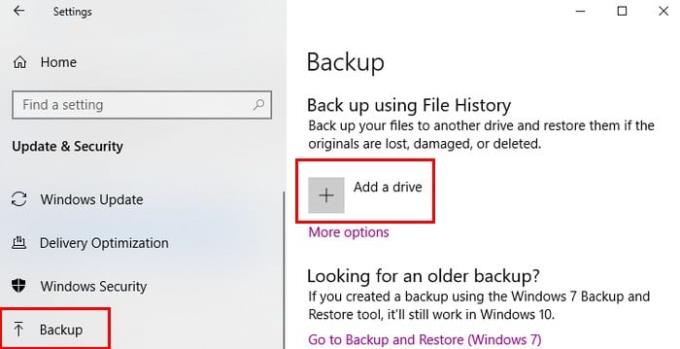
Spustelėkite Pridėti diską ir kompiuteris pradės ieškoti įdėto USB disko. Taip pat turėsite pasirinkti diską, kuriame norite išsaugoti failus. Dalyje Automatiškai kurti atsargines failų kopijas (kuri turėtų būti įjungta) spustelėkite mėlyną Daugiau parinkčių.
Jis yra skiltyje Daugiau parinkčių, kur galite nustatyti, kaip dažnai norite kurti atsargines failų kopijas. Bus parinktys kurti atsargines failų kopijas kas 10 minučių, 15 minučių, 20 minučių, 30 minučių, vieną valandą, tris valandas, šešias valandas, 12 valandų ir kartą per dieną. Virš šios parinkties yra mygtukas Kurti atsarginę kopiją dabar, turėsite spustelėti, kad išsaugotumėte failus.
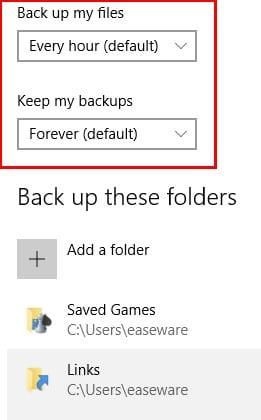
Taip pat bus galimybė, kad po vieno mėnesio, trijų mėnesių, šešių mėnesių, devynių mėnesių, vienerių metų ar net dvejų metų kompiuteris ištrins atsargines kopijas. Kaip matote aukščiau esančiame paveikslėlyje, taip pat galite pasirinkti failus, kuriuos norite palikti atsarginėje kopijoje.
Pasirinkite savo naršyklę
Galite pasirinkti iš įvairių naršyklių. Pavyzdžiui, galite naudoti Chrome , Firefox , Opera arba Edge . Kiekviena naršyklė siūlo įvairias funkcijas, tačiau kurią pasirinksite, priklausys nuo jūsų norų ir techninių poreikių.
Išvada
Naujo kompiuterio įsigijimas yra jaudinanti patirtis, tačiau taip pat verta skirti šiek tiek laiko, kad jį naudojant būtų saugu. Ką pirmą kartą padarėte savo kompiuteriui, kai jį gavote? Pasidalykite savo patirtimi toliau pateiktuose komentaruose.